IPhone ou iPad : Écran semble trop grand ou trop zoomé

Résoudre un problème où l

Si vous disposez d'une quantité limitée de données mobiles mensuelles et que vous continuez à fonctionner près ou dans votre limite, vous souhaiterez peut-être garder une trace de votre utilisation des données. La surveillance de l'utilisation des données application par application peut vous permettre de déterminer quelles applications utilisent trop de données.
Avec ces informations, vous pouvez décider s'il y a des applications que vous devez empêcher d'utiliser les données mobiles. Ce guide vous guidera tout au long du processus d'affichage des statistiques d'utilisation des données mobiles sur votre iPhone.
Ces statistiques d'utilisation des données mobiles sont disponibles dans l'application Paramètres dans les paramètres Données mobiles. Les paramètres de données mobiles ont une icône d'antenne verte et se trouvent en haut de l'application Paramètres, entre les paramètres Bluetooth et Personal Hotspot.
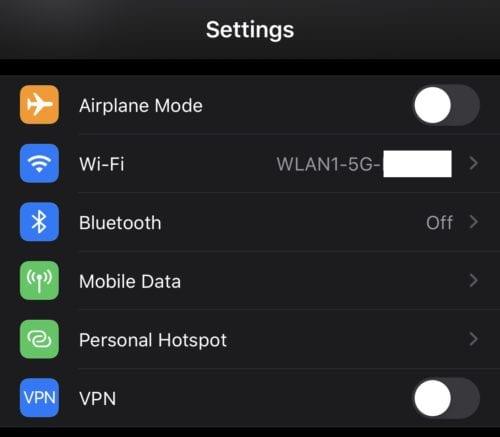
Les paramètres de données mobiles se trouvent en haut de l'application Paramètres et ont une icône d'antenne verte.
Dans la page des paramètres de données mobiles, les statistiques d'utilisation peuvent être trouvées en faisant défiler jusqu'à la section « Données mobiles ». Ici, vous pouvez voir une liste de toutes les applications installées sur votre appareil classées par quantité de données utilisées.
Les données utilisées sont affichées sous le nom de chaque application, la mesure est en octets avec un préfixe de K, M, G ou T (respectivement Kilo, Mega, Giga ou Tera) en fonction de votre utilisation. probablement jamais voir Tera n'importe où - avec une utilisation normale, vous ne devriez même pas vous approcher de quantités de données aussi énormes. En outre, certaines applications peuvent ne pas avoir de mesure de l'utilisation des données en dessous ; cela signifie qu'ils n'ont utilisé aucune donnée mobile.
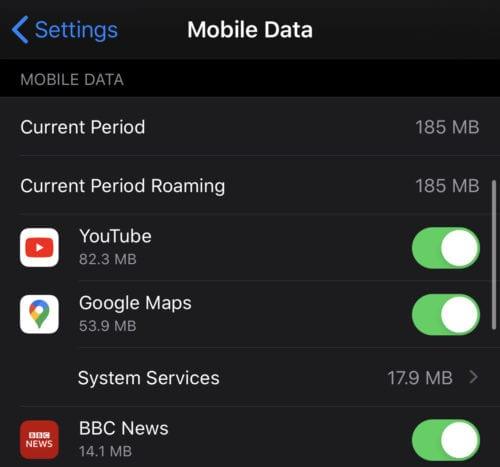
La quantité de données mobiles acheminées par une application est indiquée sous le nom de chaque application.
Si l'utilisation d'une application est supérieure à ce que vous souhaitez, vous pouvez l'empêcher d'utiliser les données mobiles avec le curseur à droite de l'entrée de la liste. Cela empêchera uniquement l'application d'utiliser les données mobiles, l'utilisation du Wi-Fi ne sera pas affectée.
Bien sûr, cela peut également affecter le fonctionnement ou non de l'application - si vous n'avez pas de connexion Wi-Fi et que vous interdisez à Facebook d'accéder à vos données, par exemple, votre flux ne sera pas chargé !
Il y aura quatre enregistrements dans la liste qui ne sont pas des applications individuelles. En haut de la liste figurera « Période actuelle », il s'agit de la quantité totale de données mobiles utilisées depuis la dernière réinitialisation des statistiques. La dernière réinitialisation sera probablement la dernière fois que votre téléphone a été redémarré et est visible en bas de la page sous le bouton "Réinitialiser les statistiques".
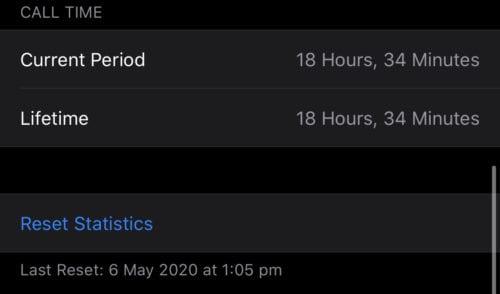
Les statistiques couvrent la période écoulée depuis la dernière réinitialisation des statistiques, indiquée en bas de la page.
Les autres enregistrements de la liste qui ne sont pas des applications sont « Services système », « Période d'itinérance actuelle » et « Point d'accès personnel ». Un autre enregistrement qui peut apparaître est « Applications non installées ».
Les « services système » peuvent être exploités pour afficher une ventilation de l'utilisation des données du système d'exploitation lui-même. Un exemple de service inclus dans la répartition est "Push Notifications", cela couvre la quantité de données utilisées pour envoyer des notifications au téléphone.
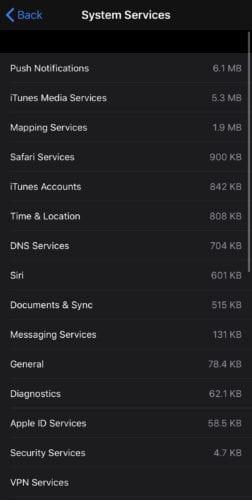
La section « Services système » est utilisée pour décomposer l'utilisation des données du système d'exploitation.
« Itinérance de la période actuelle » est utilisé pour afficher la quantité de données téléchargées pendant que votre téléphone était en itinérance dans un autre pays. « Point d'accès personnel » décompose l'utilisation des données de chaque appareil connecté à votre point d'accès.
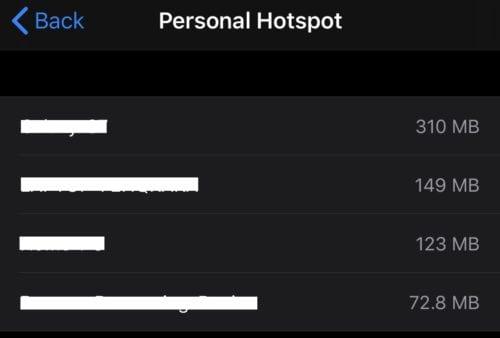
« Point d'accès personnel » décompose l'utilisation des données des appareils qui ont connecté votre point d'accès.
« Applications désinstallées » couvre l'utilisation des données de toutes les applications qui ont été désinstallées depuis la dernière réinitialisation. En d'autres termes, vous pouvez toujours trouver un enregistrement des applications qui ne sont plus sur votre téléphone, tant que vous les avez désinstallées après votre dernière réinitialisation/redémarrage.
Résoudre un problème où l
Dans cet article, nous abordons comment résoudre un problème où la navigation sur carte et les fonctions GPS ne fonctionnent pas correctement sur l\
Impossible d
Découvrez comment avoir deux comptes Snapchat sur un seul iPhone grâce à ces méthodes fiables et faciles à suivre.
Découvrez comment masquer votre adresse IP sur iPhone grâce à la fonctionnalité « Limiter le suivi des adresses IP ».
Découvrez les solutions pour résoudre le problème des notifications en double sur l
Découvrez comment renommer des photos sur iCloud et appareils iOS. Suivez nos étapes simples pour une gestion efficace de vos images.
Votre iPhone affiche-t-il cette fenêtre contextuelle : « Votre SIM a envoyé un message texte », ne vous inquiétez pas, lisez cet article et débarrassez-vous-en.
Découvrez comment supprimer les suggestions d
Piégé dans une situation frustrante où les sites Web se chargent pour toujours sur votre iPhone ? Si vous obtenez une mauvaise connectivité sur votre iPhone, essayez ces trucs et astuces pour booster le signal Wi-Fi.
Découvrez les solutions efficaces pour supprimer les événements de calendrier indésirables sur iOS facilement.
Découvrez plusieurs méthodes pour désactiver la radio sur l
Résoudre une erreur "Impossible d
Si vous rencontrez des problèmes avec les appareils Bluetooth portant des noms identiques, suivez ces étapes pour modifier le nom Bluetooth sur l
Découvrez comment activer le haut-parleur sur votre iPhone pour passer des appels en mains libres grâce à notre guide pratique.
Les claviers des téléphones portables sont souvent trop petits. Découvrez comment agrandir votre clavier sur iPhone et Android pour une expérience de saisie améliorée.
Découvrez pourquoi l
Découvrez des solutions pour installer et exécuter plusieurs comptes WhatsApp sur votre iPhone sans jailbreak. Suivez nos étapes simples et efficaces.
En moyenne, un chargeur iPhone dure un an en parfait état de fonctionnement. Découvrez des conseils pour prolonger sa durée de vie.
Découvrez comment ajouter une signature à vos messages texte sur l
Résoudre un problème où l
Apprenez à accéder à la carte SIM sur l’iPad Apple avec ce tutoriel.
Dans cet article, nous abordons comment résoudre un problème où la navigation sur carte et les fonctions GPS ne fonctionnent pas correctement sur l\
Découvrez les étapes simples pour rechercher et vider la corbeille sur votre iPhone, incluant les applications Photos, Mail et plus.
Impossible d
Découvrez comment avoir deux comptes Snapchat sur un seul iPhone grâce à ces méthodes fiables et faciles à suivre.
Découvrez les solutions pour résoudre le problème des notifications en double sur l
Êtes-vous perdu parmi les icônes de l\
Votre iPhone affiche-t-il cette fenêtre contextuelle : « Votre SIM a envoyé un message texte », ne vous inquiétez pas, lisez cet article et débarrassez-vous-en.
Découvrez comment supprimer les suggestions d



















